PS设计制作牛皮文字效果艺术字
1、打开PS,新建【白色】画布,拖入【牛皮】素材通过【Ctrl+T】调整大小和位置,然后使用【文字工具】输入【牛仔】(参数:字体【方正胖头鱼简体】,颜色【白色】)调整大小和位置,然后双击该图层打开【图层样式】勾选【外发光】,参数如图所示。

2、选中【文字】图层切换到【通道】并右键复制【蓝】通道,然后双击打开【色阶】进行自行调整并按【Ctrl+单击缩览图】载入选区,之后关闭其【可见性】回到图层并右键【选择反向】,然后使用【套索工具】(参数:类型【添加到选区】)画出轮廓。

3、【Ctrl+shift+N】新建图层并命名【牛仔层】,然后关闭【牛皮】的【可见性】并把【牛仔】图层置于最上方,然后【Ctrl+Alt+G】创建剪切蒙版。
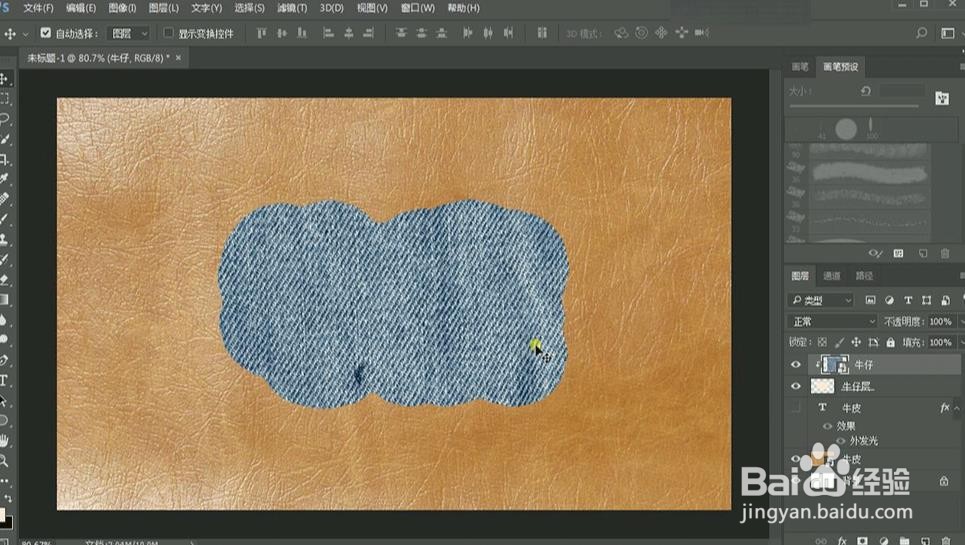
4、选中【牛仔层】图层打开【图层样式】勾选【投影】、【斜面和浮雕】和【外发光】,参数如图所示。

5、载入【牛仔层】选区点击【选择】选择【修改】下的【收缩】(参数:收缩量【16】像素),然后【新建图层】并置于顶层,然后选择【路径】点击【产生路径】得到【工作路径】,之后回到【图层】设置【画笔工具】的参数。
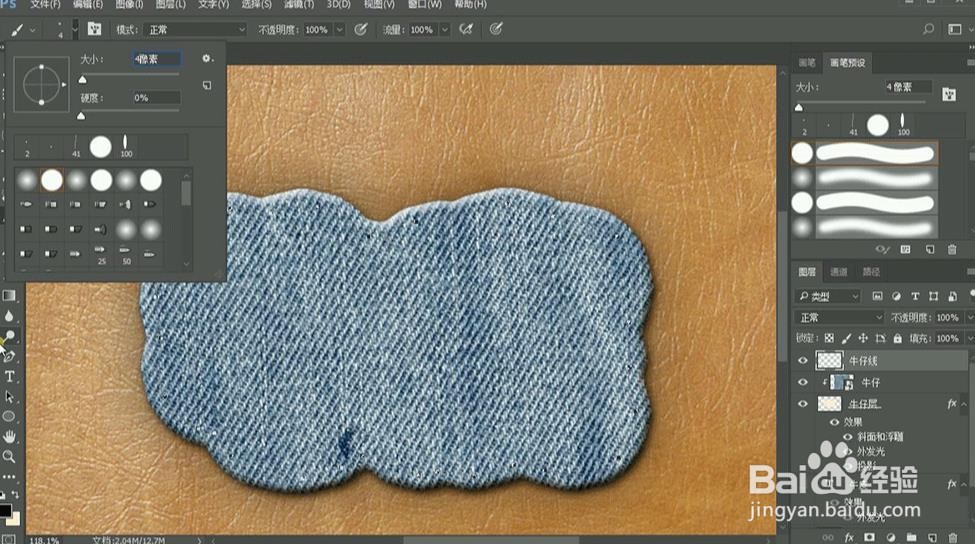
6、使用【钢笔工具】右键【描边路径】得出【描边】效果,然后双击该图层打开【图层样式】勾选【斜面和浮雕】、【投影】,参数如图所示。

7、【新建画布】并用【椭圆工具】绘制一个【黑色、无描边】的【椭圆】作为笔刷,然后选择【编辑】点击【定义画笔预设】保存笔刷,然后回到原画布【新建图层】并命名【牛仔边线】,之后使用【画笔工具】选刚才做的笔刷适当的修改【角度】、【大小】和【间距】并把【前景色】改为【米驼色】,然后使用【钢笔工具】右键【描边路径】,效果如图所示。

8、右键【删除路径】,然后打开【牛仔边线】的【图层样式】勾选【投影】、【斜面和浮雕】,参数如图所示。

9、使用上面同样的方法【新建画布】画出【牛仔毛线】,效果如图所示。
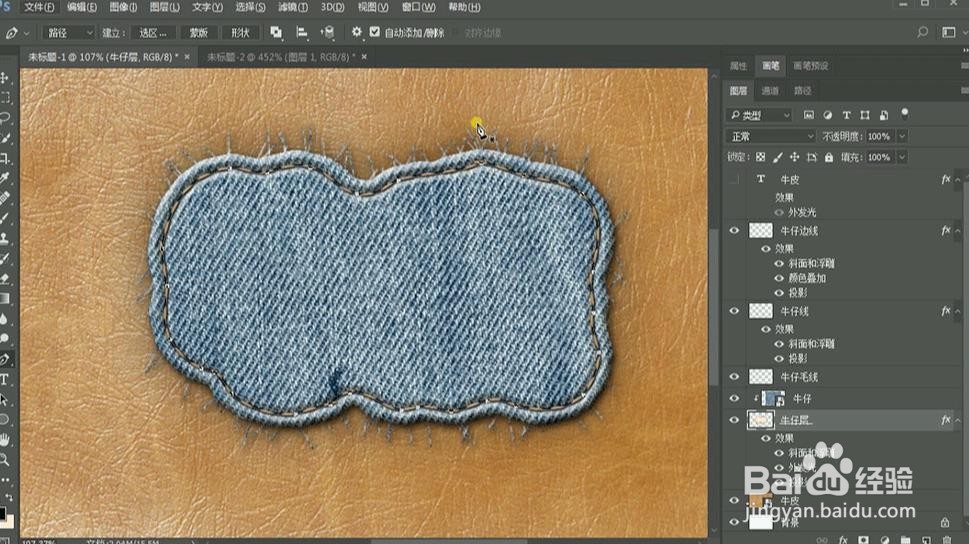
10、双击【牛皮】图层打开【图层样式】勾选【斜面和浮雕】,参数如图所示。

11、将【牛皮】图层复制并【创建剪切蒙版】然后打开【图层样式】勾选【投影】和【内阴影】,参数如图所示。

12、载入原【牛皮】图层的选区,点击【选择】用同样的方法为其收缩【10像素】,然后【新建图层】把图层置于顶层并【释放剪贴蒙版】,接下来用上面同样的方法对文字做出【牛仔边线】的效果。
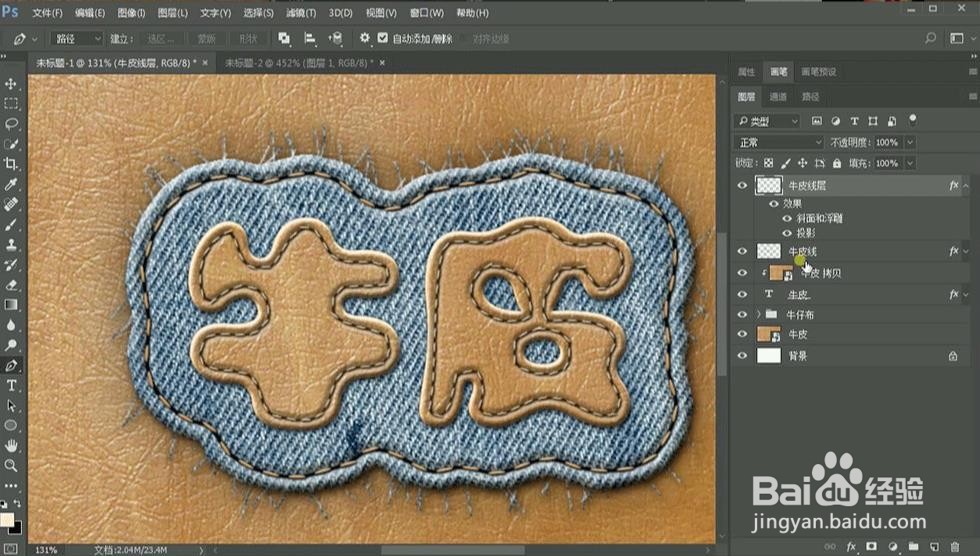
13、对整体进行适当的调整。

14、最终效果图。
